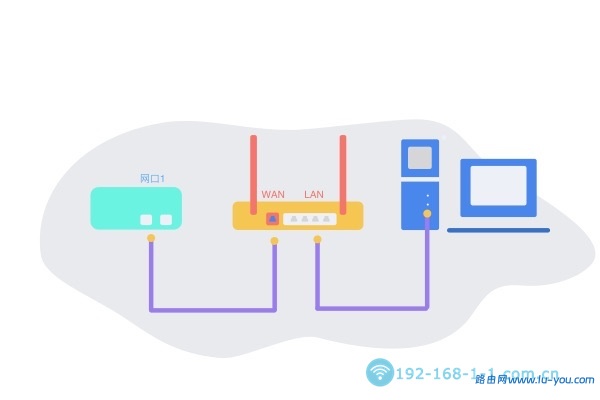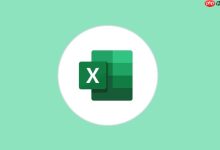首先重置TCP/IP协议栈并重启电脑,接着检查DHCP Client等网络服务是否运行,然后更新或重装网卡驱动,再释放并续订IP地址,最后可尝试禁用IPv6以恢复网络连接。

如果您尝试访问某个网站,但网络显示连接受限或无连接,则可能是由于IP地址分配异常或网络服务组件故障。以下是解决此问题的步骤:
本文运行环境:Dell XPS 13,Windows 8.1
一、重置TCP/IP协议栈
当系统网络协议损坏或配置错误时,会导致网络受限。通过重置TCP/IP可恢复默认设置。
1、按下【Win + X】组合键,选择“命令提示符(管理员)”。
2、在命令行中依次执行以下命令:
netsh winsock reset
netsh int ip reset reset.log
操作完成后必须重启计算机,使更改生效。
二、重启网络相关服务
某些关键服务如DHCP Client或WLAN AutoConfig若被禁用或停止,将导致无法获取有效IP地址。
1、在命令提示符(管理员)中输入:services.msc,打开服务管理窗口。
2、找到以下服务并确保其状态为“正在运行”且启动类型为“自动”:
DHCP Client
WLAN AutoConfig(无线用户使用)
Network Connections
3、若服务未运行,右键点击选择“启动”,并检查是否解决问题。
三、更新或重新安装网卡驱动
过时或损坏的网卡驱动是导致网络受限的常见原因。更新驱动可修复兼容性问题。
1、按下【Win + X】,选择“设备管理器”。
2、展开“网络适配器”,右键点击当前使用的网卡设备,选择“更新驱动程序”。
3、选择“自动搜索更新的驱动程序软件”。
4、如果无效,可选择“卸载设备”,勾选“删除此设备的驱动程序软件”,然后重启电脑让系统自动重装驱动。
四、释放并续订IP地址
手动释放和续订IP地址可解决因DHCP租约失效引起的连接问题。
1、以管理员身份打开命令提示符。
2、依次输入以下命令:
ipconfig /release
ipconfig /renew
注意观察返回信息中是否成功获取到IP地址。
五、禁用IPv6协议
部分路由器或网络环境对IPv6支持不佳,可能导致连接异常或受限提示。
1、进入“控制面板”→“网络和共享中心”→“更改适配器设置”。
2、右键当前网络连接,选择“属性”。
3、取消勾选“Internet 协议版本 6 (TCP/IPv6)”,点击“确定”保存设置。
4、测试网络连接是否恢复正常。

 路由网
路由网